كيف تحذف الصفحات في ووردبريس؟ (دليل المبتدئين)
نشرت: 2023-02-09هل تريد معرفة كيفية حذف الصفحات في WordPress؟ حسنًا ، ابق معنا حتى النهاية لمعرفة كيف.
يعد WordPress نظامًا أساسيًا قويًا لإنشاء مواقع الويب ، كما أنه من السهل جدًا إدارة الصفحات باستخدام لوحة تحكم WordPress.
ومع ذلك ، قد يكون هناك وقت تحتاج فيه إلى حذف صفحة لسبب أو أكثر.
ومن ثم ، ستوجهك هذه المقالة عبر خطوات حذف صفحة WordPress وإعادة توجيهها لإيقاف الخطأ 404.
لكن أولاً ، دعنا نتعرف على سبب حاجتك إلى حذف الصفحات في WordPress.
لماذا قد ترغب في حذف صفحاتك في WordPress؟
ستحتاج إلى حذف الصفحات في WordPress ببساطة إذا لم تعد قيد الاستخدام. ومع ذلك ، يمكن أن يكون هناك العديد من الأسباب الأخرى التي ذكرناها أدناه:
- إذا أصبح المحتوى على الصفحة قديمًا أو غير ذي صلة.
- عندما تحتوي صفحتان أو أكثر على محتوى متشابه.
- لإعادة تنظيم تصميم الموقع.
- لتحسين أداء الموقع.
- لتبسيط تجربة المستخدم من خلال دمج المحتويات.
- عندما تحتوي الصفحة على معلومات حساسة ، فمن الأفضل حذفها من أجل أمان موقع الويب.
هذه هي الأسباب التي تجعلك تحذف صفحتك في WordPress. الآن ، دون مزيد من التأخير ، لنبدأ دليلنا حول كيفية حذف الصفحات في WordPress.
كيف تحذف الصفحات في ووردبريس؟ (خطوة بخطوة)
يعد حذف صفحة في WordPress أمرًا سهلاً للغاية. ما عليك سوى اتباع الخطوات البسيطة أدناه ، وأنت على ما يرام.
الحذف من قائمة "الصفحات" في لوحة تحكم ووردبريس
الطريقة الأولى والمباشرة لحذف الصفحات على WordPress هي حذفها مباشرة من قائمة الصفحات في لوحة معلومات WordPress الخاصة بك.
لهذا ، انتقل إلى Pages >> All Pages من لوحة المعلومات الخاصة بك. بعد ذلك ، قم بنقل الصفحة التي تريد حذفها إلى سلة المحذوفات.
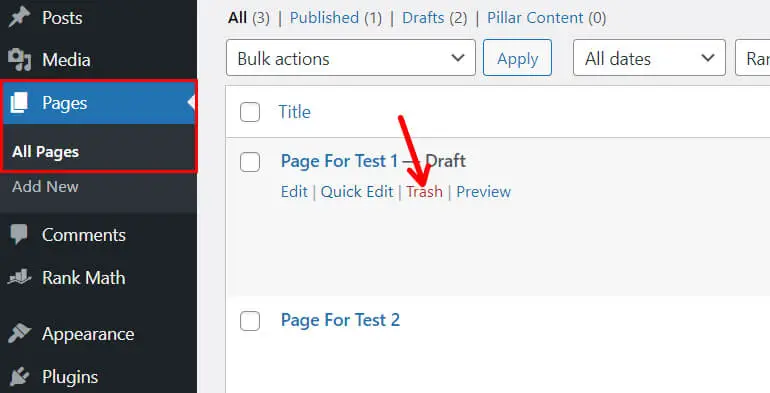
الآن ، لحذف الصفحة نهائيًا ، انقر فوق رابط سلة المهملات في الأعلى. بعد ذلك ، انقر فوق حذف نهائيًا لحذفه من موقع WordPress ومجلد المهملات.

حذف عدة صفحات مرة واحدة
وبالمثل ، يمكنك أيضًا حذف عدة صفحات مرة واحدة. لذلك ، انقر فوق الإجراء المجمع ؛ الآن ، حدد نقل إلى المهملات من القائمة المنسدلة.
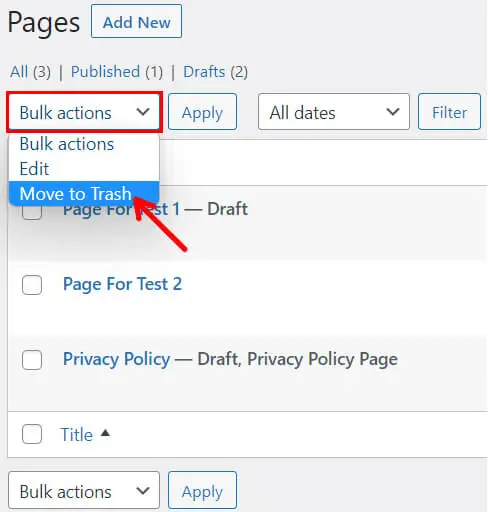
من خلال القيام بذلك ، يمكنك تحديد صفحات متعددة في وقت واحد. لذلك ، ما عليك سوى اختيار الصفحات التي تريد حذفها والنقر فوق "تطبيق" . يمكنك أيضًا تحديد جميع الصفحات عن طريق تحديد مربع العنوان .
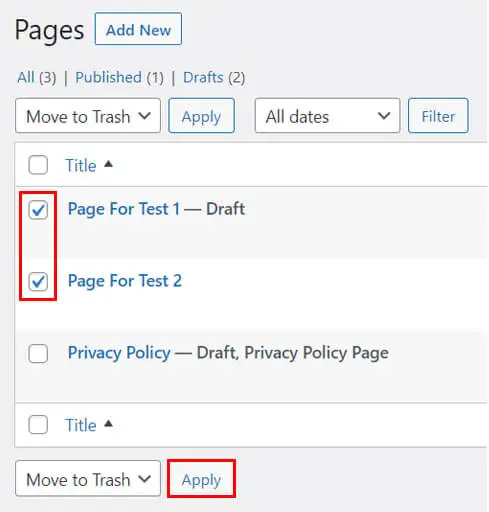
مرة أخرى ، يمكنك استخدام الطريقة المذكورة من قبل لحذف صفحات متعددة نهائيًا.
حذف صفحة من محرر صفحة WordPress
الآن الخيار الثاني الذي يمكنك استخدامه لحذف مدونة WordPress هو من محرر صفحة WordPress.
انتقل إلى الصفحات >> جميع الصفحات وقم بتحرير الصفحة التي تريد حذفها.
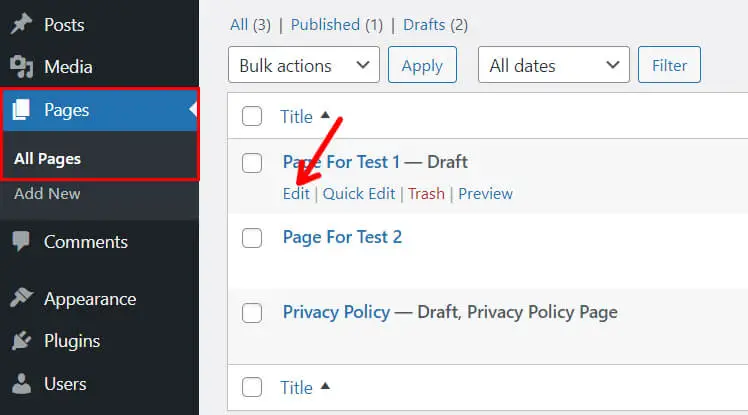
سوف يأخذك إلى محرر WordPress الخاص بك. على الجانب الأيمن من شاشتك ، ضمن علامة تبويب الصفحة ، سترى زر نقل ضخم أحمر اللون إلى سلة المهملات . تحتاج إلى النقر فوق الزر.
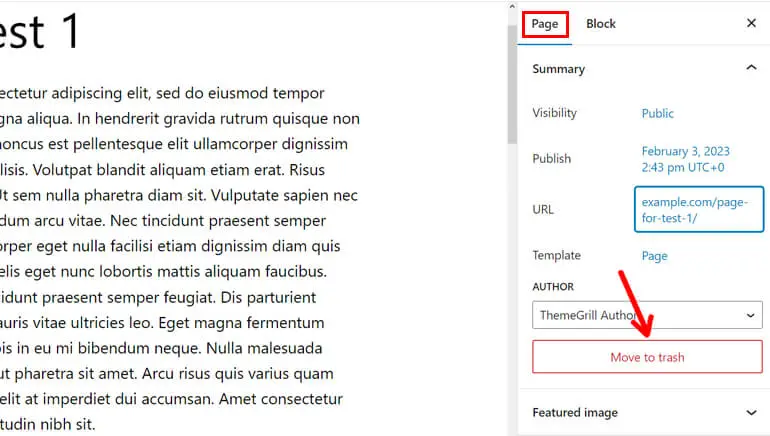
ولحذف الصفحة التي وضعتها للتو في المهملات نهائيًا ؛ يمكنك اتباع نفس الطريقة التي اتبعناها من قبل.
هذا كل شيء؛ هاتان الطريقتان السهلة لحذف صفحات WordPress الخاصة بك.
إعادة توجيه عناوين URL المحذوفة لإيقاف أخطاء 404
كما قلنا من قبل ، حتى بعد حذف صفحاتك نهائيًا ، قد تظل الروابط المؤدية إلى هذه الصفحات متاحة في مكان آخر على موقعك. هذا يمكن أن يقودك إلى خطأ 404. لذلك ، لوقف ذلك ، يجب عليك دائمًا إعادة توجيه عناوين URL المحذوفة.
هناك عدة طرق لإعادة توجيه عناوين URL المحذوفة لإيقاف أخطاء 404. هنا قمنا بإدراج ثلاثة منهم:
1. باستخدام Rank Math SEO
إذا كنت تستخدم Rank Math SEO لتحسين المحتوى الخاص بك ، فإليك الأخبار السارة أنك لا تحتاج إلى مكون إضافي لإعادة التوجيه.
يوفر Rank Math أيضًا طريقة بسيطة وسهلة لإعادة توجيه عنوان URL الخاص بك. ومن ثم لا تحتاج إلى مكون إضافي آخر.
بادئ ذي بدء ، قم بتسجيل الدخول إلى لوحة تحكم WordPress الخاصة بك. بعد ذلك ، انتقل إلى لوحة معلومات Rank Math.
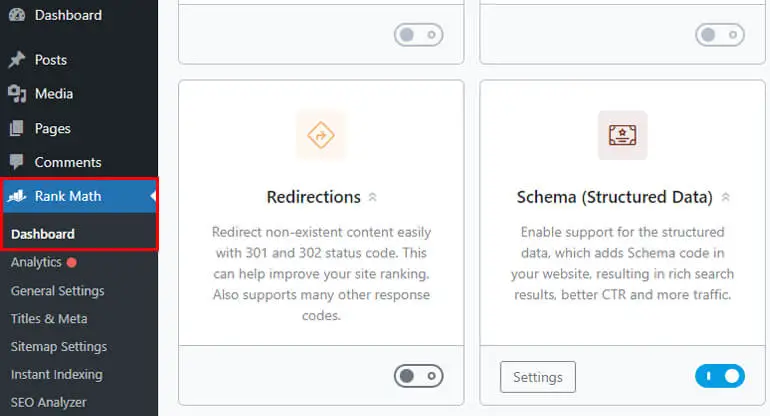
ستظهر الآن وحدات مختلفة على شاشتك. كل ما عليك فعله هو البحث عن Redirection وتمكينه. بعد القيام بذلك مباشرة ، سيظهر خيار إعادة التوجيه في لوحة معلومات Rank Math. انقر عليه.

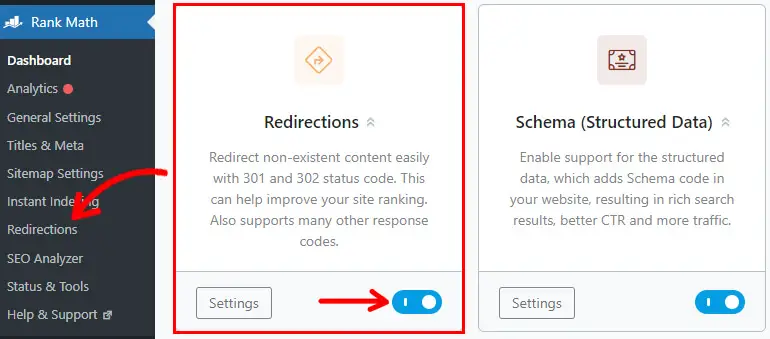
بعد ذلك ، انقر فوق Add New Redirection لإنشاء إعادة توجيه جديدة.
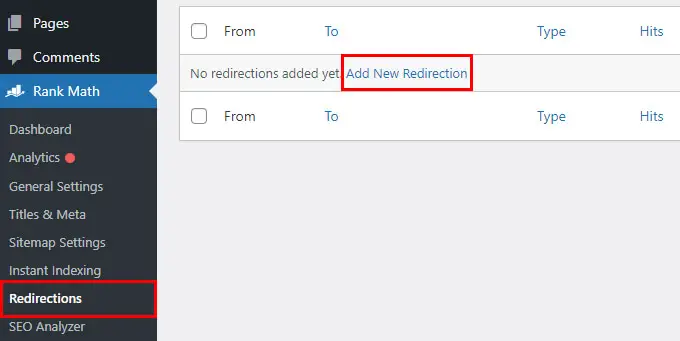
هنا ، سترى حقولًا مختلفة مدرجة أدناه:
- عناوين URL المصدر : أدخل عنوان URL الذي تريد إعادة توجيهه.
- عنوان URL المقصود : أضف عنوان URL مستهدف حيث تريد إعادة التوجيه إليه.
- نوع إعادة التوجيه : حدد نوع إعادة التوجيه وفقًا لحاجتك ، مثل 301 Permanent Move أو 302 Temporary Move أو 307 Temporary Redirect.
- الحالة : ما عليك سوى الاختيار بين تنشيط وإلغاء التنشيط.
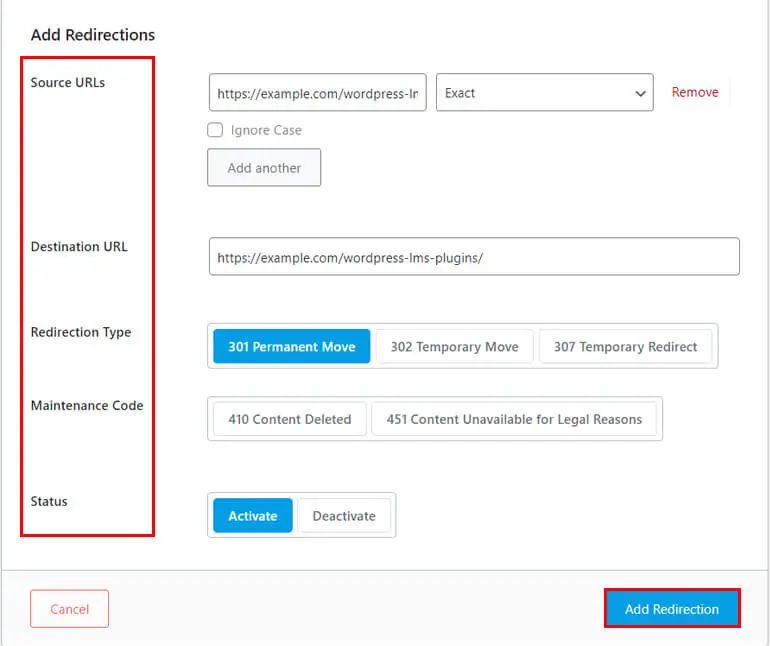
أخيرًا ، انقر فوق الزر Add Redirection (إضافة إعادة توجيه) . ستصبح إعادة التوجيه سارية المفعول الآن ، لتوجيه الزوار من عنوان URL المصدر إلى عنوان URL المستهدف.
2. استخدام Yoast SEO
يمكنك أيضًا إعادة توجيه عنوان URL الخاص بك إذا كنت تستخدم Yoast SEO لتحسين المحتوى الخاص بك.
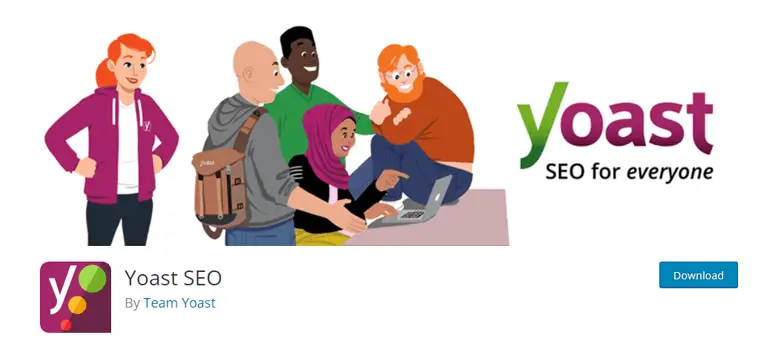
ومع ذلك ، يجب أن تحصل على الإصدار المتميز من Yoast SEO لمتابعة العملية. نشعر أن هذه الوثائق قد تكون مفيدة لك.
3. استخدام البرنامج المساعد إعادة التوجيه
هناك طريقة أخرى لإعادة توجيه عناوين URL المحذوفة لإيقاف أخطاء 404 وهي استخدام المكون الإضافي Redirection.
ما عليك سوى تثبيت وتفعيل المكون الإضافي Redirection على لوحة القيادة.
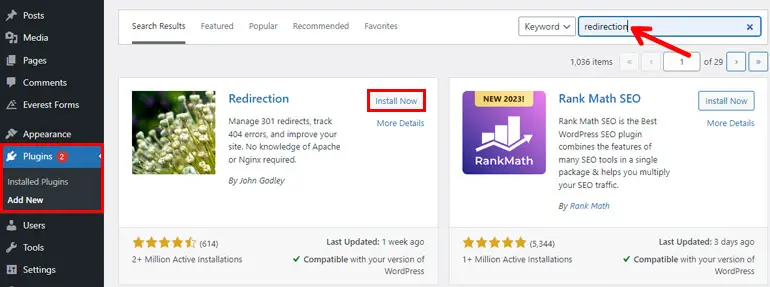
بعد تثبيت البرنامج المساعد Redirection وتنشيطه بنجاح ، انتقل إلى علامة التبويب "الأدوات" في لوحة القيادة. هنا سترى خيارات مختلفة بما في ذلك إعادة التوجيه . لذلك ، ما عليك سوى النقر فوقه.
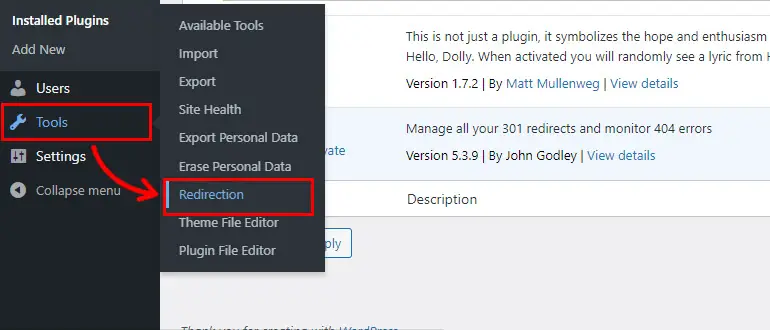
بعد ذلك ، سيتم إعطاؤك دليلًا وستطرح عليك بعض الأسئلة ، وبعد ذلك ستقوم إعادة التوجيه بإعداد قاعدة البيانات الخاصة بك. يمكنك إما النقر فوق بدء الإعداد أو الإعداد اليدوي للمضي قدمًا في العملية. اقرأ التعليمات بعناية وقم بإعداد المكون الإضافي.
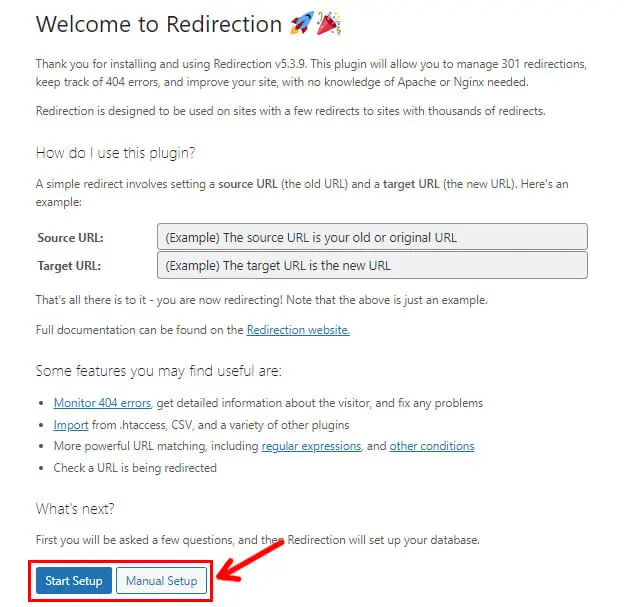
بعد إعداد المكون الإضافي ، يمكنك الآن إضافة إعادة توجيه جديدة بالضغط على الزر "إضافة جديد" في الأعلى. أو يمكنك إضافة إعادة توجيه جديدة مباشرة عن طريق ملء جميع المجالات المماثلة مثل Rank Math SEO.
هنا سترى الخيارات التالية:
- عنوان URL المصدر : أدخل عنوان URL الذي تريد إعادة توجيهه.
- معلمات الاستعلام : تساعدك على تعيين معايير لطلب URL الوارد لإعادة توجيهه. لذلك ، اختر الخيار من القائمة المنسدلة وفقًا لمتطلباتك.
- عنوان URL الهدف : أدخل عنوان URL الذي تريد الرجوع إليه.
- المجموعة : اختر بين عمليات إعادة التوجيه والمشاركات المعدلة.
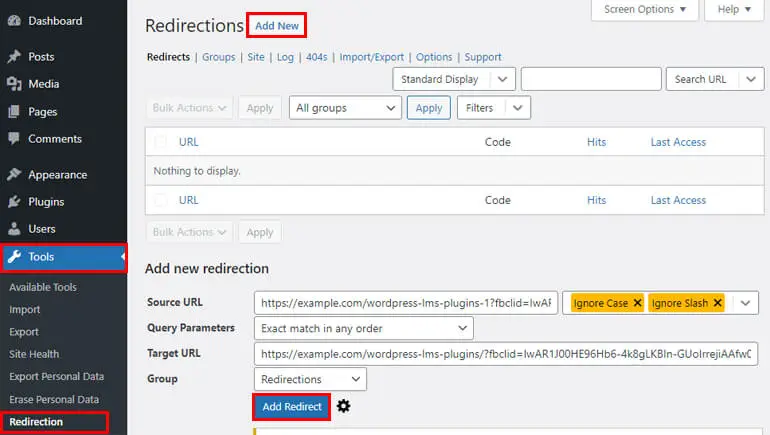
أخيرًا ، انقر فوق الزر Add Redirect (إضافة إعادة توجيه) لحفظ إعادة التوجيه.
قم بتغليفه!
أخيرًا ، هذا هو ملخص دليلنا حول كيفية حذف الصفحات في WordPress دون ارتكاب أخطاء 404. لقد ذكرنا طرقًا مختلفة لحذف صفحاتك وإعادة توجيهها. لذلك ، اختر من بين أي من الطرق التي تشعر أنها مناسبة لك.
نحن على يقين من أنه يمكنك متابعة وفهم التفاصيل المقدمة لدينا.
يرجى مراجعة مقالاتنا الأخرى التي قد تكون مفيدة لك أيضًا ، مثل كيفية حذف قالب في WordPress. يمكنك أيضًا قراءة المزيد من المحتوى المتعلق بـ WordPress على مدونتنا.
يمكنك التواصل معنا من خلال وسائل التواصل الاجتماعي الخاصة بنا للحصول على أي دعم. نحن متواجدون على Facebook و Twitter.
إخلاء المسؤولية: قد تكون بعض الروابط في المنشور روابط تابعة. لذلك إذا قمت بشراء أي شيء باستخدام الرابط ، فسنربح عمولة الإحالة.
